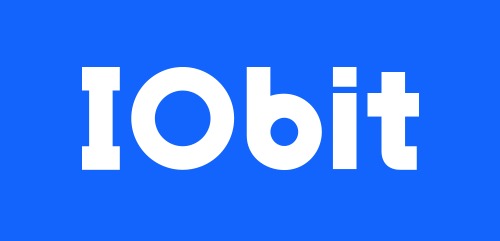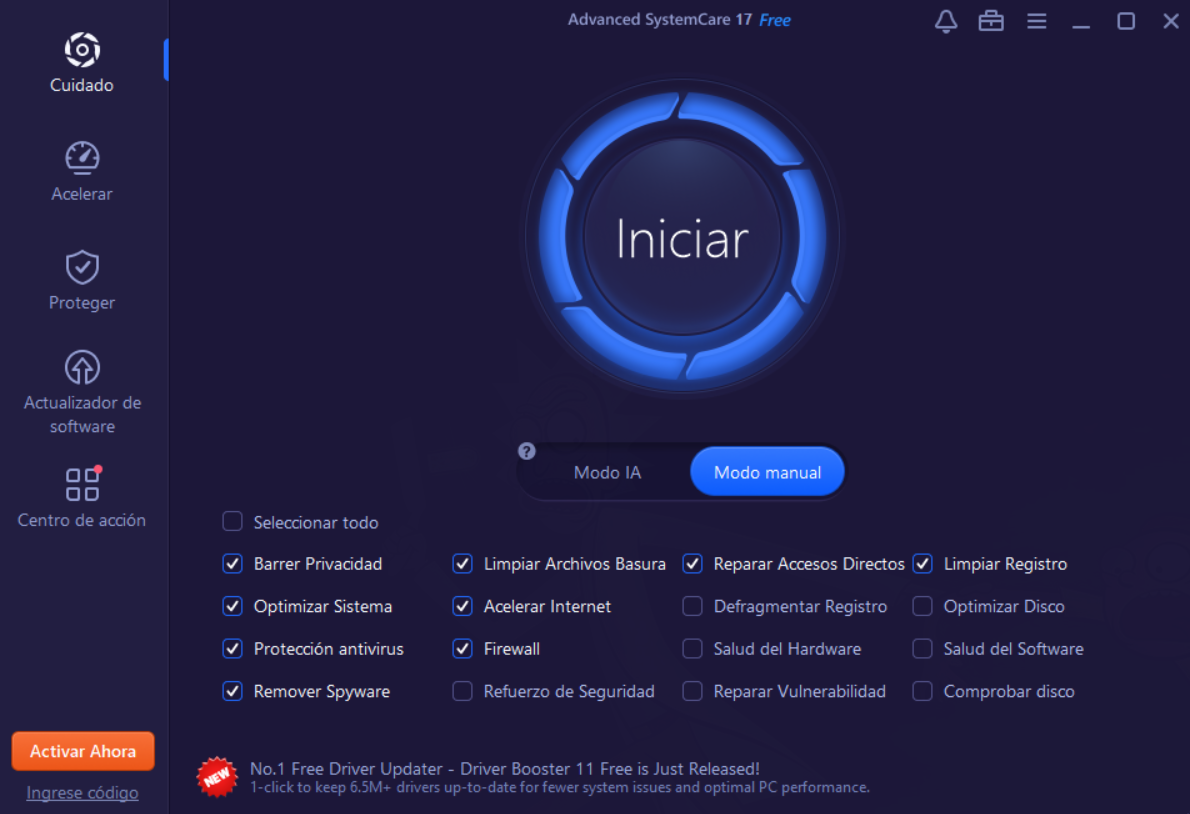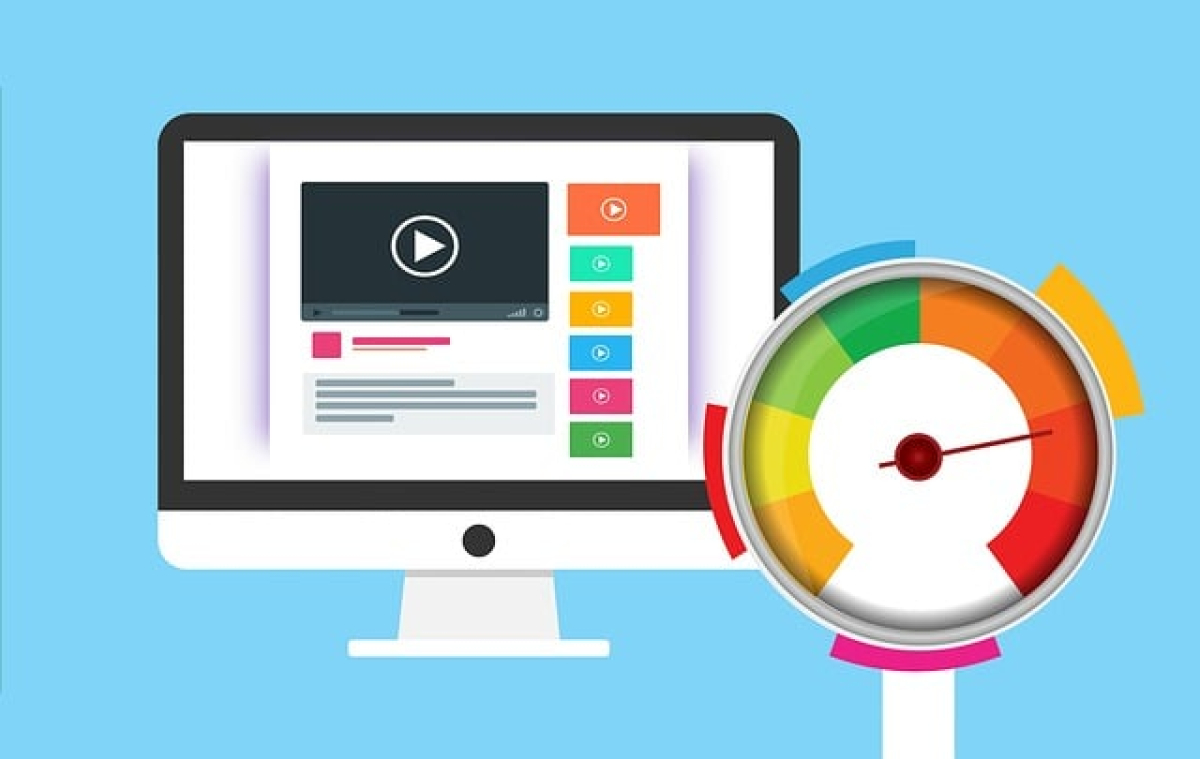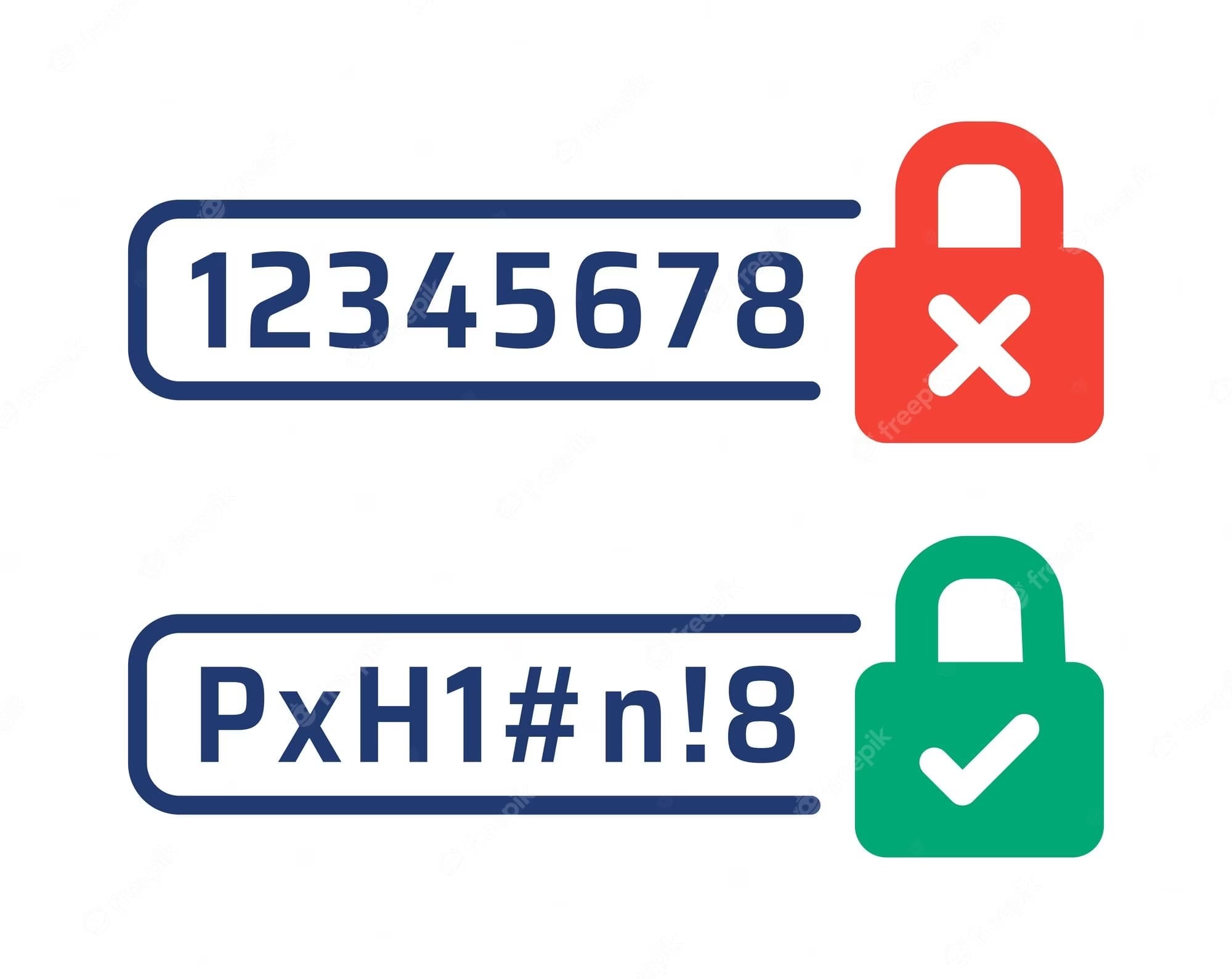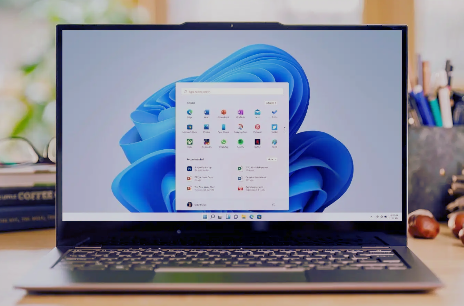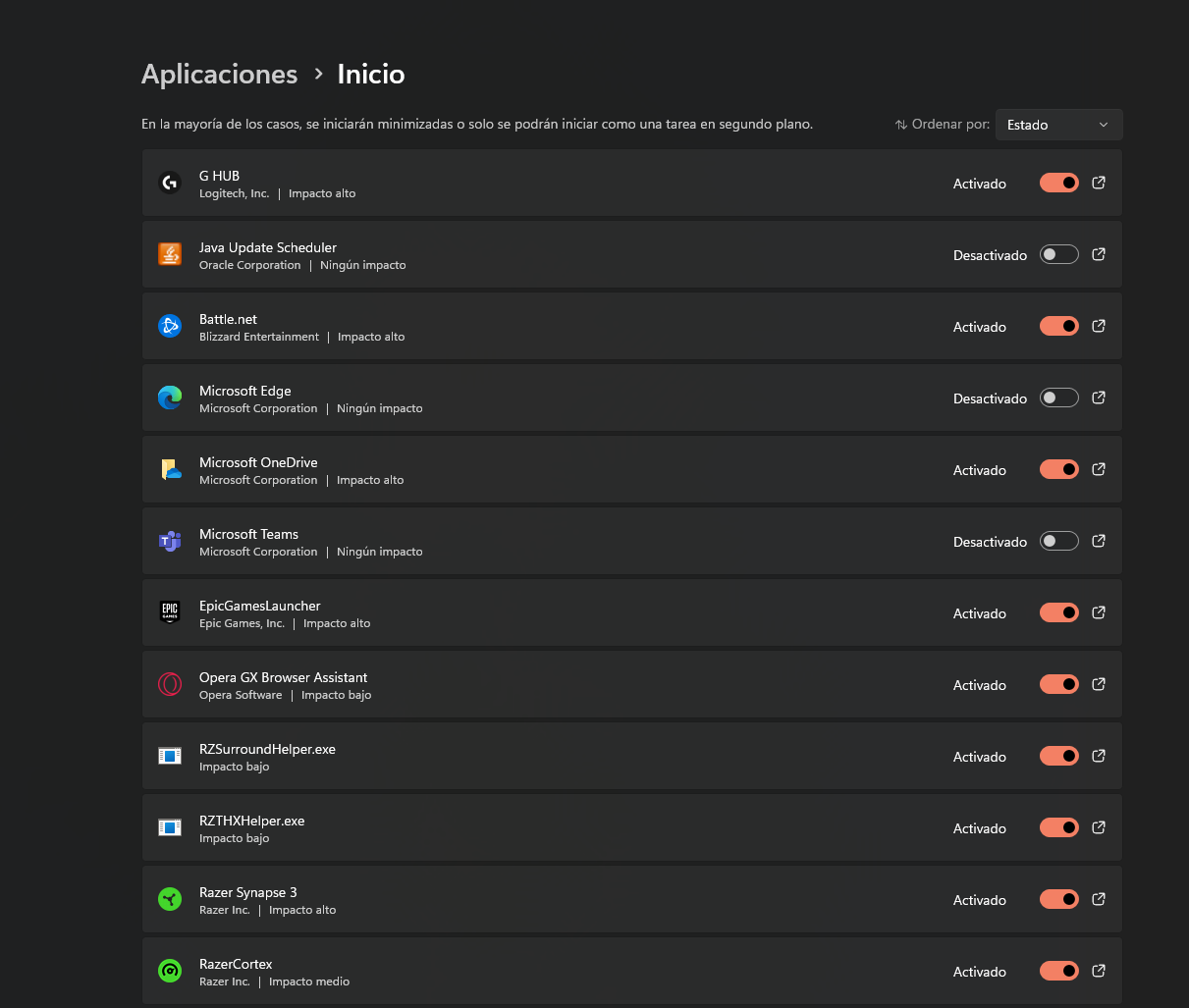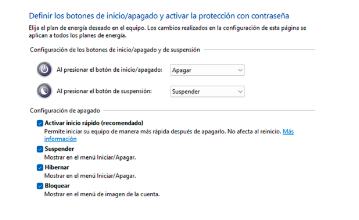¿Está cansado de ver la rueda de la muerte cada vez que va a realizar una tarea importante en su ordenador?
¿Teme que su ordenador lento sea un signo de un problema mayor? Si es así, probablemente se esté preguntando: "¿Qué consejos hay para hacer que mi ordenador funcione más rápido?".
No es el único. Hoy en día, estamos tan acostumbrados a que la tecnología funcione tan rápido que, cuando empieza a ralentizarse, parece una eternidad. Afortunadamente, hay varias formas de solucionarlo.
A continuación encontrarás una guía detallada sobre cómo hacer que tu ordenador funcione más rápido en tan solo unos minutos.
1. Completa una actualización del sistema
¿Alguna vez has sentido que hay una nueva actualización del sistema cada semana? Si recibes la notificación de actualización del sistema cuando estás terminando una tarea crucial, es más probable que pulses "Recordármelo esta noche" y te olvides de ello. Todos somos culpables de ello.
Si has notado que tu ordenador se ralentiza, puede que no sea por otra razón que la acumulación de actualizaciones del sistema que aún tienes que proporcionar a tu ordenador.
Comprueba si hay actualizaciones del sistema que necesita realizar tu ordenador. Si es así, asegúrate de que tienes suficiente almacenamiento libre (más sobre esto en un momento) para proceder la actualización.
Aunque a veces pueden parecer una molestia, las actualizaciones del sistema en realidad le ayudan de varias maneras, como por ejemplo:
- Eliminar funciones obsoletas de ciertos programas y aplicaciones
- Mejorar la seguridad de tu ordenador y de las aplicaciones que utilizas
- Acelerar las operaciones de su ordenador (que es el objetivo principal de este artículo)
- Proporcionar nuevas características para mejorar su experiencia
- Aumentar la eficiencia de tu ordenador y su Software
La lista es interminable. Si tienes una actualización que aún no has ejecutado, hazlo ahora mismo y revisa si eso no ayuda a que tu ordenador funcione más rápido.
2. Despeje su almacenamiento
Muchas personas se sorprenden al descubrir que una memoria de disco duro llena es la culpable de la lentitud de su ordenador. Pero piénselo de esta manera: un ordenador con la memoria llena es como un tipo que sube una colina corriendo: cuanto menos equipaje lleve, más rápido llegará a la cima.
Una memoria de disco duro llena disminuye el espacio libre que su ordenador necesita para un funcionamiento óptimo. Normalmente, querrá asegurarse de que hay al menos 500 MB disponibles.
Si actualmente tiene menos que eso, entonces es justo asumir que el almacenamiento es parte de su problema. Afortunadamente, hay muchas cosas que puedes hacer para liberar espacio, como por ejemplo
- Eliminar todos los archivos duplicados
- Vaciar la papelera
- Deshacerte de los archivos temporales que ya no necesitas
- Eliminar las aplicaciones que no utilices
Tu ordenador puede darte una idea de qué elementos están ocupando más espacio en tu almacenamiento. Para todos los usuarios de Mac o MacBook, puede que te des cuenta de que hay un porcentaje de tu almacenamiento que entra en la categoría de "Otros".
La categoría "Otros" en un ordenador Apple podría referirse a cosas como PDF, archivos de caché del sistema, archivos de caché del navegador, vídeos, imágenes, etc.
3. Comprar y utilizar un disco externo
Para todos los que pensáis: "Si mi ordenador tuviera más espacio, podría guardar mis fotos, vídeos y documentos importantes sin sacrificar el almacenamiento", tenemos una solución para vosotros: las unidades externas.
Los discos externos son ideales para almacenar y hacer copias de seguridad de los archivos que no puedes permitirte perder. Pueden ser cosas como borradores de un libro que estás escribiendo, fotos significativas, vídeos familiares, proyectos para el trabajo, documentos valiosos, etc.
Todo lo que tienes que hacer es conectar el disco externo (vía USB) y arrastrar todos los archivos esenciales a él. Esto hará automáticamente una copia del archivo en el disco externo. Una vez guardado allí, puedes eliminar el archivo de tu ordenador. Es posible que decidas guardar los archivos relevantes en más de una unidad externa, solo para estar seguro.
4. Evite la mala ventilación
¿Pone el "regazo" en el "portátil"? ¿Pone constantemente el portátil sobre superficies de tela, como el sofá o una almohada? Si es así, esta podría ser una de las principales razones por las que tu ordenador va a paso de tortuga.
Colocarlos sobre superficies como estas puede hacer que todo el sistema se sobrecaliente. Como el ventilador no tiene lugar para expulsar el calor, este se queda dentro y arruina las piezas clave del portátil.
Asegúrese siempre de que su ordenador permanezca sobre una superficie plana y dura, como un escritorio, una mesa de café o un mostrador. Si crees que las piezas de tu portátil se han dañado, asegúrate de acudir a un servicio profesional de reparación de ordenadores de inmediato.
5. Actualice su memoria RAM
Para aquellos que no estén familiarizados con el término, la memoria RAM es el almacenamiento temporal que su ordenador utiliza para ayudar a los programas a ejecutarse.
Si su ordenador no tiene suficiente RAM, entonces su ordenador se ralentizará. Afortunadamente, es tan fácil como comprar una memoria extra o reemplazar la RAM de tu ordenador.
No te preocupes, no tienes que convertir esto en un proyecto de bricolaje. Estaremos encantados de ayudarte a añadir o sustituir la memoria RAM según tus necesidades.
https://www.adslzone.net/esenciales/windows-10/trucos-acelerar-windows/
Metro Manuel Becerra
Calle Doctor esquerdo 12, local 6
28028 Madrid
Fijo: 910174686
Móvil: 661531890
Esta dirección de correo electrónico está siendo protegida contra los robots de spam. Necesita tener JavaScript habilitado para poder verlo.
Anderson Avellaneda - La Arboleda